2020 JEEP CHEROKEE ad blue
[x] Cancel search: ad bluePage 274 of 332
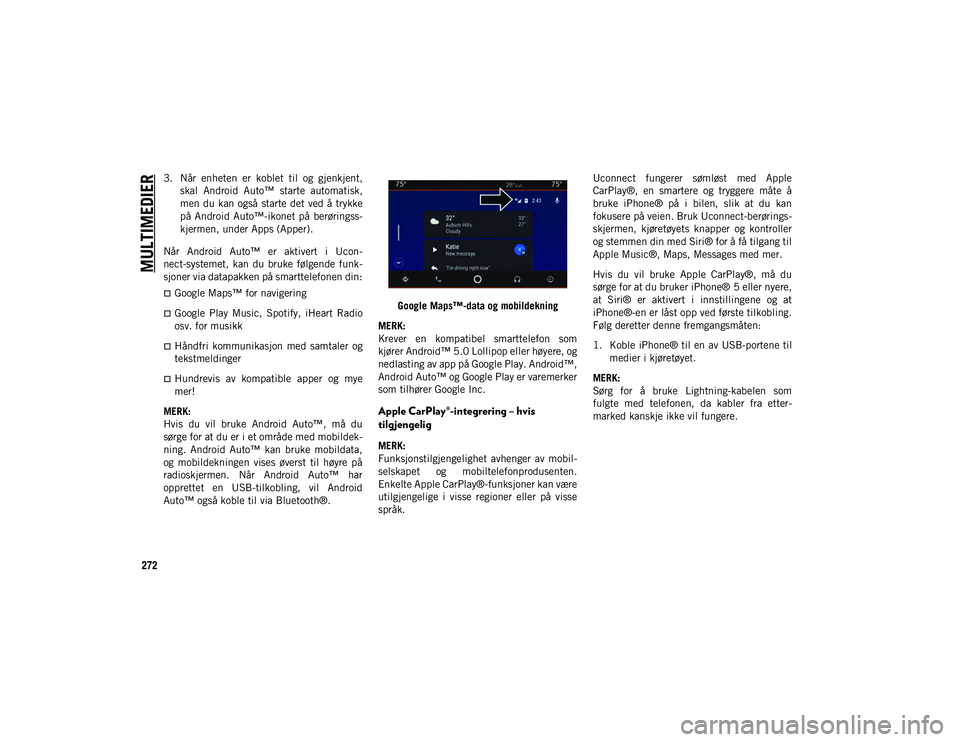
MULTIMEDIER
272
3. Når enheten er koblet til og gjenkjent,skal Android Auto™ starte automatisk,
men du kan også starte det ved å trykke
på Android Auto™-ikonet på berøringss-
kjermen, under Apps (Apper).
Når Android Auto™ er aktivert i Ucon-
nect-systemet, kan du bruke følgende funk-
sjoner via datapakken på smarttelefonen din:
Google Maps™ for navigering
Google Play Music, Spotify, iHeart Radio
osv. for musikk
Håndfri kommunikasjon med samtaler og
tekstmeldinger
Hundrevis av kompatible apper og mye
mer!
MERK:
Hvis du vil bruke Android Auto™, må du
sørge for at du er i et område med mobildek-
ning. Android Auto™ kan bruke mobildata,
og mobildekningen vises øverst til høyre på
radioskjermen. Når Android Auto™ har
opprettet en USB-tilkobling, vil Android
Auto™ også koble til via Bluetooth®. Google Maps™-data og mobildekning
MERK:
Krever en kompatibel smarttelefon som
kjører Android™ 5.0 Lollipop eller høyere, og
nedlasting av app på Google Play. Android™,
Android Auto™ og Google Play er varemerker
som tilhører Google Inc.
Apple CarPlay®-integrering – hvis
tilgjengelig
MERK:
Funksjonstilgjengelighet avhenger av mobil-
selskapet og mobiltelefonprodusenten.
Enkelte Apple CarPlay®-funksjoner kan være
utilgjengelige i visse regioner eller på visse
språk. Uconnect fungerer sømløst med Apple
CarPlay®, en smartere og tryggere måte å
bruke iPhone® på i bilen, slik at du kan
fokusere på veien. Bruk Uconnect-berørings-
skjermen, kjøretøyets knapper og kontroller
og stemmen din med Siri® for å få tilgang til
Apple Music®, Maps, Messages med mer.
Hvis du vil bruke Apple CarPlay®, må du
sørge for at du bruker iPhone® 5 eller nyere,
at Siri® er aktivert i innstillingene og at
iPhone®-en er låst opp ved første tilkobling.
Følg deretter denne fremgangsmåten:
1. Koble iPhone® til en av USB-portene til
medier i kjøretøyet.
MERK:
Sørg for å bruke Lightning-kabelen som
fulgte med telefonen, da kabler fra etter-
marked kanskje ikke vil fungere.
2020_JEEP_CHEROKEE_UG_LHD_NO.book Page 272
Page 278 of 332

MULTIMEDIER
276
Direkteinnstilling
Gå direkte til en radiostasjon ved å trykke på
knappen Tune på skjermen og angi ønsket
stasjonsnummer.
Lagre forhåndsinnstillinger for radio manuelt
Radioen kan lagre totalt 36 forhåndsinnstilte
stasjoner, fordelt på 12 forhåndsinnstillinger
per bånd (AM, FM og DAB). De vises øverst
på radioskjermen. Hvis du vil vise de tolv
forhåndsinnstilte stasjonene per bånd,
trykker du på pilknappen på berøringss-
kjermen øverst til høyre på skjermen for å
veksle mellom to sett med seks forhåndsinn-
stillinger.
Følg disse trinnene for å lagre en forhånd-
sinnstilt radiostasjon manuelt:
1. Finn ønsket stasjon.
2. Trykk på og hold inne ønsketnummerknapp på berøringsskjermen i
over to sekunder eller til du hører en
bekreftelseslyd.
Android Auto™ – hvis tilgjengelig
MERK:
Funksjonstilgjengelighet avhenger av mobil-
selskapet og mobiltelefonprodusenten. Enkelte Android Auto™-funksjoner kan være
utilgjengelige i visse regioner eller på visse
språk.
Android Auto™ er en funksjon i Ucon-
nect-systemet, og en smarttelefon med
Android™ 5.0 Lollipop, eller nyere, med en
datapakke, som gjør at du kan projisere
smarttelefonen og en rekke apper på berø-
ringsskjermen på radioen. Android Auto™ gir
deg nyttig informasjon automatisk og organi-
serer den i enkle kort som vises akkurat når
du trenger dem. Android Auto™ kan brukes
med Googles taleteknologi, som er best i
klassen, rattkontrollene, bryterne og knap-
pene på radioens frontplate og radioens
berøringsskjerm for å styre mange av appene.
Hvis du vil bruke Android Auto, følger du
denne fremgangsmåten:
1. Last ned Android Auto™-appen fra
Google Play Store på Android™-smartte-
lefonen din.
2. Koble Android™-smarttelefonen til en av USB-portene til medier i kjøretøyet. Hvis
du ikke har lastet ned Android
Auto™-appen på smarttelefonen din før
du kobler til enheten for første gang, vil
den bli lastet ned. MERK:
Sørg for å bruke USB-kabelen som fulgte
med telefonen, da kabler fra ettermarked
kanskje ikke vil fungere.
Telefonen kan be deg om å godkjenne bruk
av Android Auto™-appen før bruk.
Android Auto™
3. Når Android Auto™ har opprettet en USB-tilkobling, vil Android Auto™ også
koble til via Bluetooth®. Systemet viser
hovedmenyen for Android Auto™.
Android Auto™ starter automatisk. Hvis
den ikke starter, kan du se tillegget i
brukerhåndboken for Uconnect, der du
finner prosedyren for å aktivere funk-
sjonen AutoShow (Automatisk visning).
2020_JEEP_CHEROKEE_UG_LHD_NO.book Page 276
Page 284 of 332
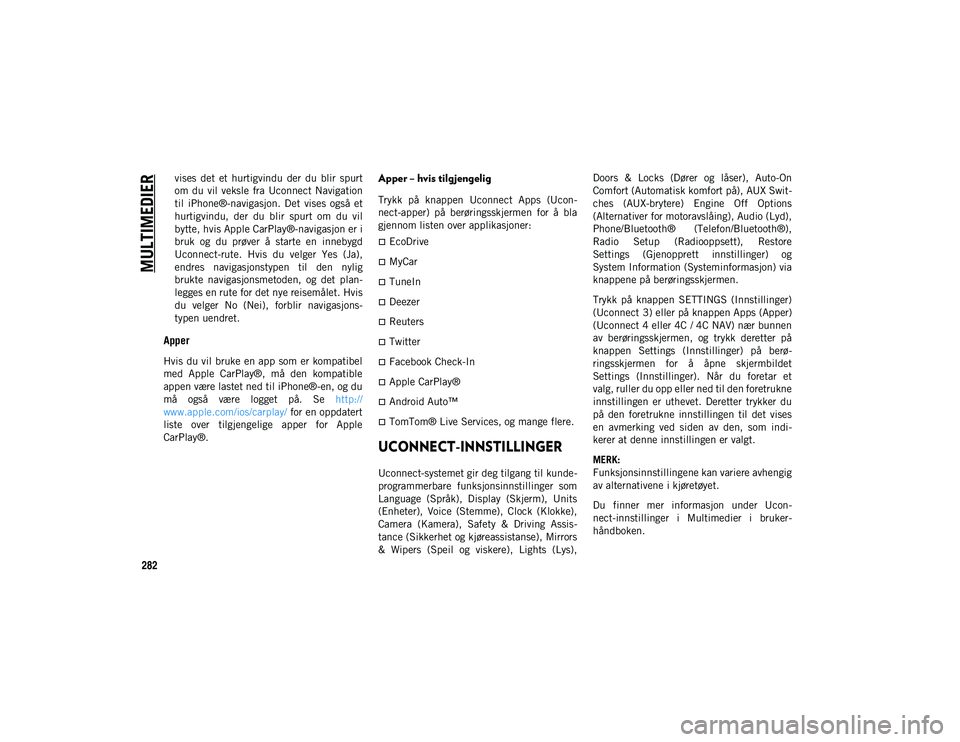
MULTIMEDIER
282
vises det et hurtigvindu der du blir spurt
om du vil veksle fra Uconnect Navigation
til iPhone®-navigasjon. Det vises også et
hurtigvindu, der du blir spurt om du vil
bytte, hvis Apple CarPlay®-navigasjon er i
bruk og du prøver å starte en innebygd
Uconnect-rute. Hvis du velger Yes (Ja),
endres navigasjonstypen til den nylig
brukte navigasjonsmetoden, og det plan-
legges en rute for det nye reisemålet. Hvis
du velger No (Nei), forblir navigasjons-
typen uendret.
Apper
Hvis du vil bruke en app som er kompatibel
med Apple CarPlay®, må den kompatible
appen være lastet ned til iPhone®-en, og du
må også være logget på. Se http://
www.apple.com/ios/carplay/ for en oppdatert
liste over tilgjengelige apper for Apple
CarPlay®.
Apper – hvis tilgjengelig
Trykk på knappen Uconnect Apps (Ucon-
nect-apper) på berøringsskjermen for å bla
gjennom listen over applikasjoner:
EcoDrive
MyCar
TuneIn
Deezer
Reuters
Twitter
Facebook Check-In
Apple CarPlay®
Android Auto™
TomTom® Live Services, og mange flere.
UCONNECT-INNSTILLINGER
Uconnect-systemet gir deg tilgang til kunde-
programmerbare funksjonsinnstillinger som
Language (Språk), Display (Skjerm), Units
(Enheter), Voice (Stemme), Clock (Klokke),
Camera (Kamera), Safety & Driving Assis-
tance (Sikkerhet og kjøreassistanse), Mirrors
& Wipers (Speil og viskere), Lights (Lys), Doors & Locks (Dører og låser), Auto-On
Comfort (Automatisk komfort på), AUX Swit-
ches (AUX-brytere) Engine Off Options
(Alternativer for motoravslåing), Audio (Lyd),
Phone/Bluetooth® (Telefon/Bluetooth®),
Radio Setup (Radiooppsett), Restore
Settings (Gjenopprett innstillinger) og
System Information (Systeminformasjon) via
knappene på berøringsskjermen.
Trykk på knappen SETTINGS (Innstillinger)
(Uconnect 3) eller på knappen Apps (Apper)
(Uconnect 4 eller 4C / 4C NAV) nær bunnen
av berøringsskjermen, og trykk deretter på
knappen Settings (Innstillinger) på berø-
ringsskjermen for å åpne skjermbildet
Settings (Innstillinger). Når du foretar et
valg, ruller du opp eller ned til den foretrukne
innstillingen er uthevet. Deretter trykker du
på den foretrukne innstillingen til det vises
en avmerking ved siden av den, som indi-
kerer at denne innstillingen er valgt.
MERK:
Funksjonsinnstillingene kan variere avhengig
av alternativene i kjøretøyet.
Du finner mer informasjon under Ucon-
nect-innstillinger i Multimedier i bruker-
håndboken.
2020_JEEP_CHEROKEE_UG_LHD_NO.book Page 282
Page 285 of 332
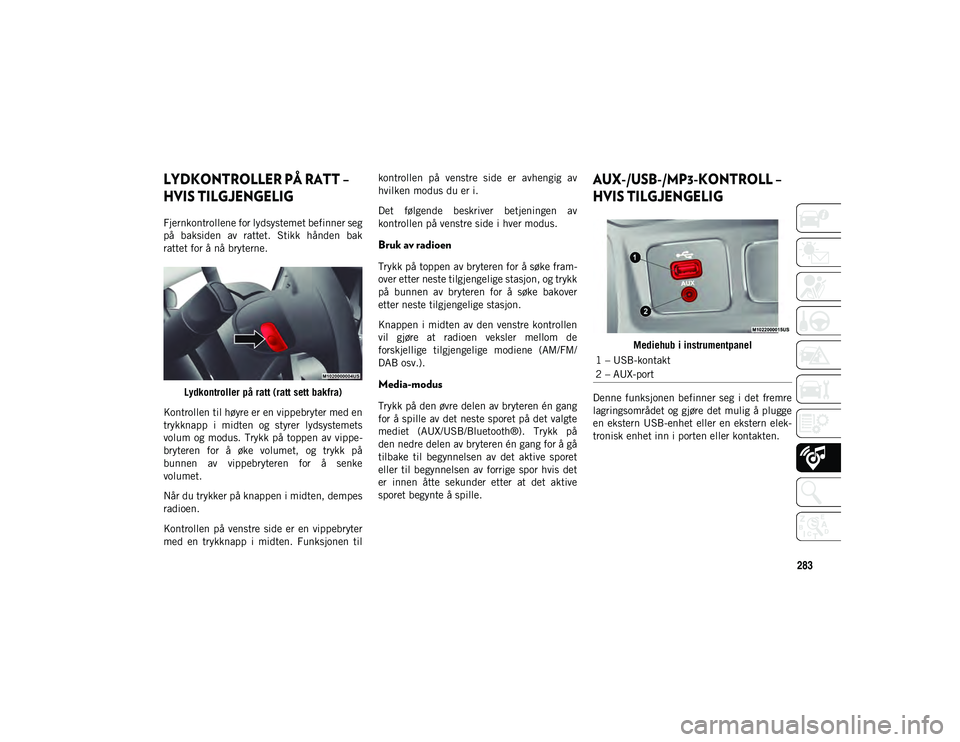
283
LYDKONTROLLER PÅ RATT –
HVIS TILGJENGELIG
Fjernkontrollene for lydsystemet befinner seg
på baksiden av rattet. Stikk hånden bak
rattet for å nå bryterne.Lydkontroller på ratt (ratt sett bakfra)
Kontrollen til høyre er en vippebryter med en
trykknapp i midten og styrer lydsystemets
volum og modus. Trykk på toppen av vippe-
bryteren for å øke volumet, og trykk på
bunnen av vippebryteren for å senke
volumet.
Når du trykker på knappen i midten, dempes
radioen.
Kontrollen på venstre side er en vippebryter
med en trykknapp i midten. Funksjonen til kontrollen på venstre side er avhengig av
hvilken modus du er i.
Det følgende beskriver betjeningen av
kontrollen på venstre side i hver modus.
Bruk av radioen
Trykk på toppen av bryteren for å søke fram-
over etter neste tilgjengelige stasjon, og trykk
på bunnen av bryteren for å søke bakover
etter neste tilgjengelige stasjon.
Knappen i midten av den venstre kontrollen
vil gjøre at radioen veksler mellom de
forskjellige tilgjengelige modiene (AM/FM/
DAB osv.).
Media-modus
Trykk på den øvre delen av bryteren én gang
for å spille av det neste sporet på det valgte
mediet (AUX/USB/Bluetooth®). Trykk på
den nedre delen av bryteren én gang for å gå
tilbake til begynnelsen av det aktive sporet
eller til begynnelsen av forrige spor hvis det
er innen åtte sekunder etter at det aktive
sporet begynte å spille.
AUX-/USB-/MP3-KONTROLL –
HVIS TILGJENGELIG
Mediehub i instrumentpanel
Denne funksjonen befinner seg i det fremre
lagringsområdet og gjøre det mulig å plugge
en ekstern USB-enhet eller en ekstern elek-
tronisk enhet inn i porten eller kontakten.
1 – USB-kontakt
2 – AUX-port
2020_JEEP_CHEROKEE_UG_LHD_NO.book Page 283
Page 289 of 332

287
Ta en omvei
Hvis du skal ta en omvei, må du navigere
etter en rute.
Trykk på knappen Detour (Omvei) på berø-
ringsskjermen.
MERK:
Hvis ruten du for øyeblikket følger, er det
eneste fornuftige valget, kan det være at
enheten ikke beregner noen omvei. Du finner
mer informasjon i tillegget i brukerhånd-
boken for Uconnect.
Kartoppdatering
Se www.maps.mopar.eu eller ta kontakt med
en autorisert forhandler for å oppdatere
kartet.
UCONNECT PHONE
Uconnect Phone (håndfrisamtaler med
Bluetooth®)
Telefonmeny i Uconnect 3 med 5-tommers ra- dioskjerm Telefonmeny i Uconnect 4 med 7-tommers
radioskjerm
1 – ring / ring på nytt / sett på vent
2 – styrke på mobiltelefonsignal
3 – gjeldende paret mobiltelefon
4 – levetid for mobiltelefonbatteri
5 – demp mikrofon
6 – overfør til/fra Uconnect-system
7 – meny for innstillinger i Uconnect Phone
8 – tekstmeldinger
9 – tastatur for direkteoppringing
10 – logg over nylige anrop
11 – bla gjennom telefonliste
12 – avslutt samtale
1 – favorittkontakter
2 – levetid for mobiltelefonbatteri
3 – gjeldende paret mobiltelefon
4 – Siri
5 – demp mikrofon
6 – overfør til/fra Uconnect-system
7 – konferansesamtale*
8 – telefoninnstillinger
9 – tekstmeldinger**
10 – tastatur for direkteoppringing
11 – logg over nylige anrop
12 – bla gjennom oppføringer i telefonliste
2020_JEEP_CHEROKEE_UG_LHD_NO.book Page 287
Page 290 of 332

MULTIMEDIER
288
Telefonmeny i Uconnect 4C/4C NAV med 8,4-tommers radioskjerm Med Uconnect Phone-funksjonen kan du
ringe og motta håndfri mobiltelefonsamtaler.
Førere kan også ringe mobiltelefonsamtaler
med stemmen eller ved hjelp av knappene på
berøringsskjermen (se delen Talekom-
mando).
Funksjonen for håndfrisamtaler er mulig på
grunn av Bluetooth®-teknologi, den globale standarden som gjør at ulike elektroniske
enheter kan kobles sammen trådløst.
Hvis Uconnect Phone-knappen finnes på
rattet, har du Uconnect Phone-funksjonene.
MERK:
Uconnect Phone krever en mobiltelefon
med Bluetooth® Hands-Free Profile
versjon 1.0 eller senere.
De fleste mobiltelefoner/enheter er
kompatible med Uconnect-systemet, men
enkelte telefoner/enheter har kanskje ikke
alle funksjonene som kreves for å ta i bruk
alle funksjonene i Uconnect-systemet.
For Uconnect kundestøtte kan du gå til
DriveUconnect.eu
eller besøke en autori-
sert forhandler
Pare en mobiltelefon (via trådløs
tilkobling) til Uconnect-systemet
Mobiltelefonparing er prosessen der du
oppretter en trådløs tilkobling mellom en
mobiltelefon og Uconnect-systemet.
MERK:
Hvis du skal bruke Uconnect Phone-funk-
sjonen, må du først finne ut om mobiltele-
fonen og programvaren er kompatibel med
13 – avslutt samtale
14 – ring / ring på nytt / sett på vent
15 – ikke forstyrr
16 – svar med tekstmelding
* – funksjonen for konferansesamtaler er
bare tilgjengelig på GSM-mobilenheter
** – funksjonen for tekstmeldinger er ikke
tilgjengelig på alle mobiltelefoner [krever
Bluetooth® MAP-profil (Message Access
Profile)]
1 – gjeldende paret mobiltelefon
2 – styrke på mobiltelefonsignal
3 – ikke forstyrr
4 – svar med tekstmelding**
5 – navn på den aktuelle telefonlisteoppfø-
ringen
6 – konferansesamtale*
7 – telefonparing
8 – tekstmeldingsmeny
9 – tastatur for direkteoppringing
10 – kontaktmeny
11 – logg over nylige anrop
12 – favorittkontakter
13 – demp mikrofon
14 – avvis innkommende samtale
15 – svar / ring på nytt / sett på vent
16 – levetid for mobiltelefonbatteri
17 – overfør til/fra Uconnect-system
* – funksjonen for konferansesamtaler er
bare tilgjengelig på GSM-mobilenheter
** – funksjonen for tekstmeldinger er ikke
tilgjengelig på alle mobiltelefoner (krever
Bluetooth® MAP-profil)
2020_JEEP_CHEROKEE_UG_LHD_NO.book Page 288
Page 291 of 332
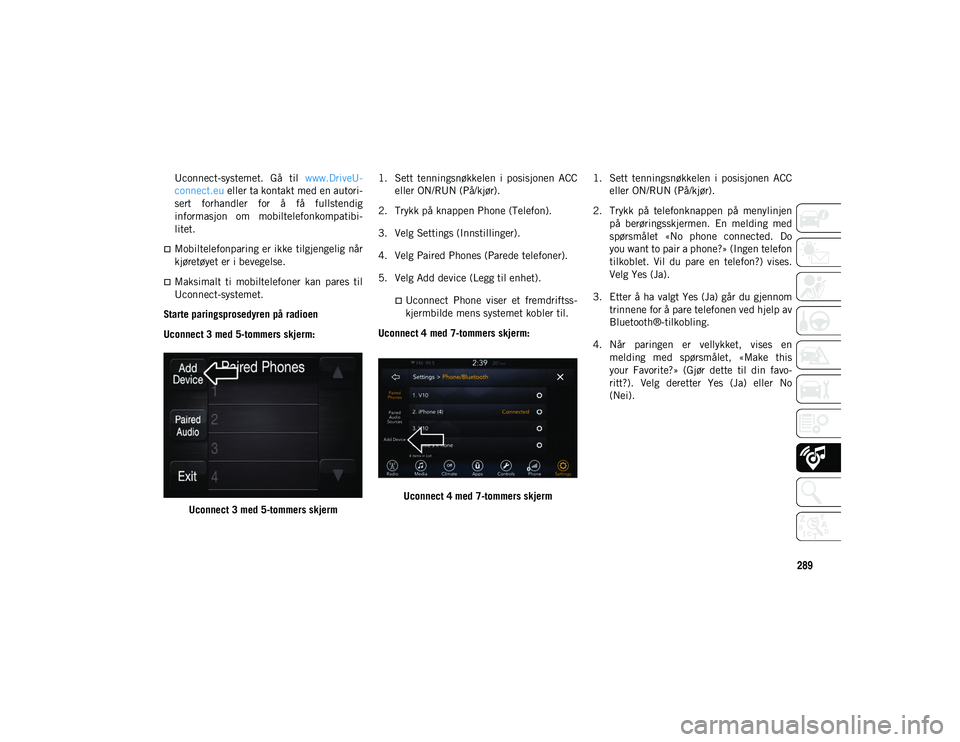
289
Uconnect-systemet. Gå til www.DriveU-
connect.eu eller ta kontakt med en autori-
sert forhandler for å få fullstendig
informasjon om mobiltelefonkompatibi-
litet.
Mobiltelefonparing er ikke tilgjengelig når
kjøretøyet er i bevegelse.
Maksimalt ti mobiltelefoner kan pares til
Uconnect-systemet.
Starte paringsprosedyren på radioen
Uconnect 3 med 5-tommers skjerm:
Uconnect 3 med 5-tommers skjerm 1. Sett tenningsnøkkelen i posisjonen ACC
eller ON/RUN (På/kjør).
2. Trykk på knappen Phone (Telefon).
3. Velg Settings (Innstillinger).
4. Velg Paired Phones (Parede telefoner).
5. Velg Add device (Legg til enhet).
Uconnect Phone viser et fremdriftss-
kjermbilde mens systemet kobler til.
Uconnect 4 med 7-tommers skjerm:
Uconnect 4 med 7-tommers skjerm 1. Sett tenningsnøkkelen i posisjonen ACC
eller ON/RUN (På/kjør).
2. Trykk på telefonknappen på menylinjen på berøringsskjermen. En melding med
spørsmålet «No phone connected. Do
you want to pair a phone?» (Ingen telefon
tilkoblet. Vil du pare en telefon?) vises.
Velg Yes (Ja).
3. Etter å ha valgt Yes (Ja) går du gjennom trinnene for å pare telefonen ved hjelp av
Bluetooth®-tilkobling.
4. Når paringen er vellykket, vises en melding med spørsmålet, «Make this
your Favorite?» (Gjør dette til din favo-
ritt?). Velg deretter Yes (Ja) eller No
(Nei).
2020_JEEP_CHEROKEE_UG_LHD_NO.book Page 289
Page 292 of 332
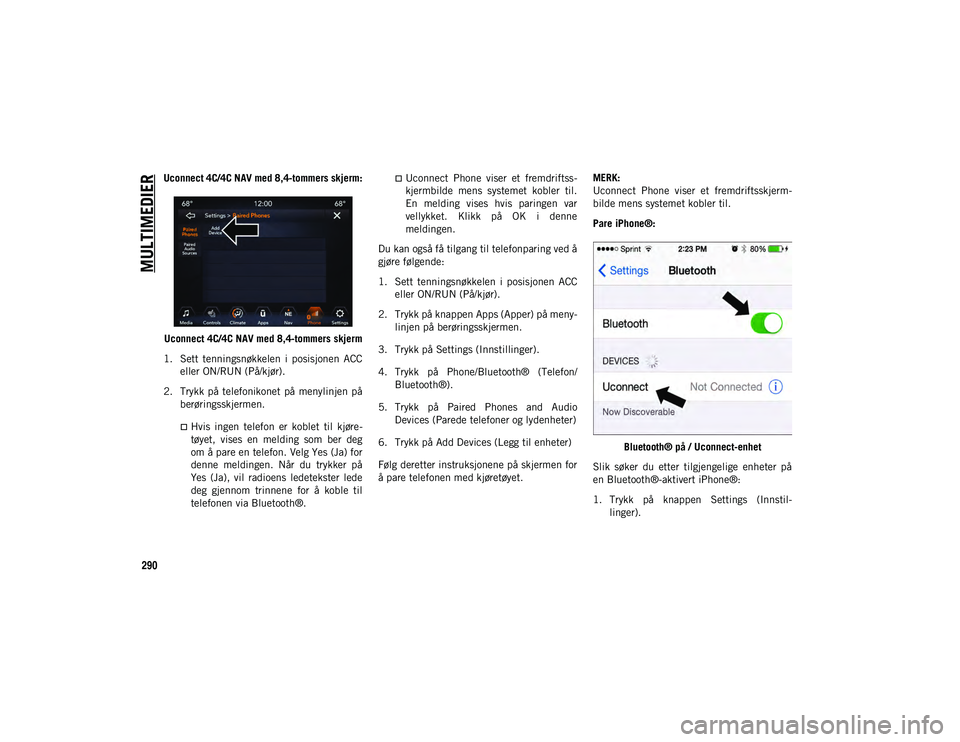
MULTIMEDIER
290
Uconnect 4C/4C NAV med 8,4-tommers skjerm:Uconnect 4C/4C NAV med 8,4-tommers skjerm
1. Sett tenningsnøkkelen i posisjonen ACC eller ON/RUN (På/kjør).
2. Trykk på telefonikonet på menylinjen på berøringsskjermen.
Hvis ingen telefon er koblet til kjøre-
tøyet, vises en melding som ber deg
om å pare en telefon. Velg Yes (Ja) for
denne meldingen. Når du trykker på
Yes (Ja), vil radioens ledetekster lede
deg gjennom trinnene for å koble til
telefonen via Bluetooth®.
Uconnect Phone viser et fremdriftss-
kjermbilde mens systemet kobler til.
En melding vises hvis paringen var
vellykket. Klikk på OK i denne
meldingen.
Du kan også få tilgang til telefonparing ved å
gjøre følgende:
1. Sett tenningsnøkkelen i posisjonen ACC eller ON/RUN (På/kjør).
2. Trykk på knappen Apps (Apper) på meny- linjen på berøringsskjermen.
3. Trykk på Settings (Innstillinger).
4. Trykk på Phone/Bluetooth® (Telefon/ Bluetooth®).
5. Trykk på Paired Phones and Audio Devices (Parede telefoner og lydenheter)
6. Trykk på Add Devices (Legg til enheter)
Følg deretter instruksjonene på skjermen for
å pare telefonen med kjøretøyet. MERK:
Uconnect Phone viser et fremdriftsskjerm-
bilde mens systemet kobler til.
Pare iPhone®:
Bluetooth® på / Uconnect-enhet
Slik søker du etter tilgjengelige enheter på
en Bluetooth®-aktivert iPhone®:
1. Trykk på knappen Settings (Innstil- linger).
2020_JEEP_CHEROKEE_UG_LHD_NO.book Page 290